Mật khẩu thay đổi theo thời gian và có thể Chrome có một số mật khẩu được lưu trữ bị sai. Nếu bạn muốn xóa mật khẩu đã lưu trữ khỏi Chrome vì bất kỳ lý do gì, đây là cách thực hiện.
Xóa mật khẩu khỏi tài khoản Google
Nếu bạn đăng nhập vào Google Chrome bằng tài khoản Google của mình, có thể bạn sẽ cần xóa mật khẩu khỏi tài khoản của mình bằng các bước sau.
Mở trang mật khẩu đã lưu của bạn tại password.google.com .
Đăng nhập bằng chính tài khoản bạn sử dụng với Chrome.
Tìm trang web trong danh sách, sau đó chọn “ X ” bên cạnh trang web đó để xóa trang web khỏi tài khoản của bạn.
Xóa mật khẩu khỏi trình duyệt trên máy tính để bàn
Một số mật khẩu được lưu trữ trong trình duyệt. Sử dụng các bước sau để loại bỏ chúng.
Mở Chrome và nhập “ chrome: // settings / password ” vào thanh địa chỉ, sau đó nhấn “ Enter ”.
Tìm trang web trong danh sách, sau đó chọn  bên cạnh trang web đó để xóa khỏi tài khoản của bạn, sau đó chọn “ Xóa ”.
bên cạnh trang web đó để xóa khỏi tài khoản của bạn, sau đó chọn “ Xóa ”.
Xóa mật khẩu khỏi trình duyệt di động
Nếu bạn có mật khẩu được lưu trữ trên Android hoặc iPhone của mình, hãy sử dụng các bước sau để xóa chúng khỏi trình duyệt Chrome dành cho thiết bị di động.
Mở ứng dụng Chrome, sau đó chọn biểu tượng “ Menu ”  ở góc trên bên phải.
ở góc trên bên phải.
Chọn " Cài đặt ".
Chọn " Mật khẩu ".
Nhấn vào trang web bạn muốn xóa.
Nhấn vào “ Xóa ” hoặc biểu tượng “ Thùng rác ” ở góc trên bên phải của màn hình ..
Câu hỏi thường gặp
Vị trí cho tệp lưu mật khẩu Chrome là gì?
- Windows - % LocalAppData% \ Google \ Chrome \ Dữ liệu người dùng \ Mặc định \ Dữ liệu đăng nhập
- MacOS - %% users.homedir %% / Thư viện / Hỗ trợ ứng dụng / Google / Chrome / * / Dữ liệu đăng nhập
- Linux - ~ / .config / google-chrome / Mặc định / Đăng nhập
Làm cách nào để xóa tất cả các mật khẩu đã lưu cùng một lúc?
Có vẻ như không có cách nào để xóa nhiều mật khẩu cùng một lúc tại thời điểm viết bài này.

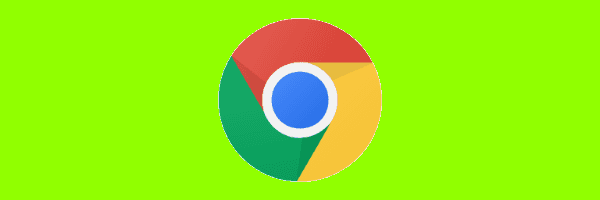
 bên cạnh trang web đó để xóa khỏi tài khoản của bạn, sau đó chọn “ Xóa ”.
bên cạnh trang web đó để xóa khỏi tài khoản của bạn, sau đó chọn “ Xóa ”.



























